本文將分享您所需的一切 Snagit屏幕錄像機。 今天,進行屏幕錄製僅需點擊“打印屏幕”按鈕。 Windows 10和Mac OS X / 11甚至已預安裝了屏幕捕獲工具。 您可能想知道為什麼仍然需要在屏幕捕獲軟件上花錢。 Snagit可能是答案,它提供了比內置屏幕捕獲功能更強大的工具。 這篇評論希望可以幫助您詳細了解該軟件。
 Snagit屏幕錄像機
Snagit屏幕錄像機第1部分:Snagit評論
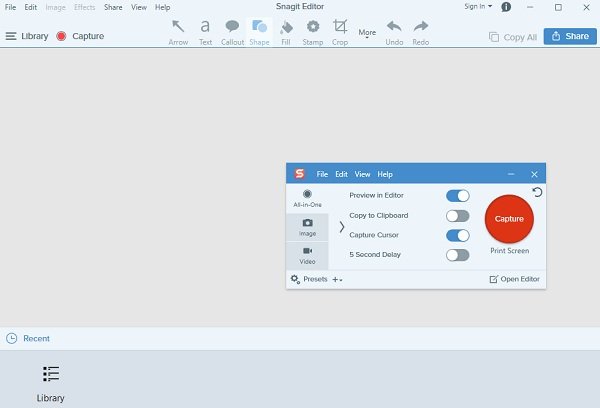
首先,什麼是Snagit? 它不僅僅是一個屏幕捕獲實用程序。 有了它,您就可以控制捕獲的所有內容。 簡而言之,它是用於PC的多合一屏幕捕獲程序。
Snagit功能概述
1.在Windows和Mac上捕獲全部或部分屏幕。
2.錄製Google Hangout,Skype等的語音通話。
3.將屏幕錄像保存在靜止圖像或視頻文件中。
4.進行網絡攝像頭錄製以捕獲您的臉部和聲音。
5.將整個網頁下載為PDF文檔。
6.提供基本的編輯工具,例如特殊效果,文本和視頻修剪。
此外,開發人員一直在Snagit中引入新功能。
Snagit評論
- 優點
- 1.它靈活而強大,因為它包含多種工具。
- 2.有一個 GIF製造商 將您的錄音轉換為動畫圖像文件。
- 3.它支持全景滾動捕獲。
- 4.您可以獲得多個邊框,效果等。
- 5.能夠將記錄導出到雲存儲。
- 缺點
- 1. Snagit比同類軟件貴。
- 2.存在一些錯誤,例如用戶報告Snagit 2019未錄製音頻或麥克風。
顯然,Snagit不是免費的屏幕捕獲程序,但是Snagit的價格是多少? 它確實提供了一些限制的免費試用。 有多種計劃,每份許可49.95美元起。
第2部分:如何使用Snagit
儘管Snagit具有廣泛的功能,但主要用途是捕獲屏幕。 因此,我們共享有關如何使用Snagit錄製屏幕的詳細指南。
步驟1 打開Snagit並轉到 在 左欄中的標籤 捕獲 窗口。
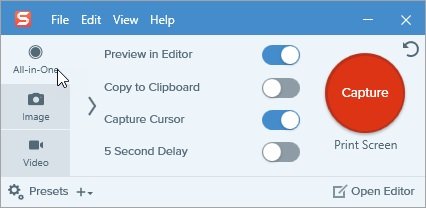
步驟2 點擊 捕獲 按鈕顯示橙色十字線。 單擊並拖動以選擇要在屏幕上記錄的區域,窗口或區域。 設置記錄區域時,按住 按Ctrl or 按Ctrl + Shift 將寬高比鎖定為16:9或4:3。
步驟3 選擇區域後,您將看到屏幕錄像機工具欄。 在這裡,您可以決定在錄製屏幕時捕獲麥克風音頻或系統音頻。 圖標有點小,您需要小心。

步驟4 一旦點擊了 Record 按鈕,將開始倒數計時,您可以執行想要錄製的內容。 屏幕錄製完成後,單擊 停止 按鈕。 錄音將作為MPEG-4文件保存到AutoSave文件夾中。

第3部分:Snagit的最佳替代品
不可否認Snagit是一款出色的屏幕錄像機,但它並不是完美的軟件。 例如,它不能將您的臉疊加到屏幕錄像上。 從這一點來看,我們建議 Apeaksoft屏幕錄像機.

4,000,000 +下載
如何使用Snagit的最佳替代品
步驟1 安裝屏幕錄像機
如果您不喜歡Snagit或它不適合您,請在計算機上安裝最好的替代軟件。 然後啟動它並選擇 視頻錄像機。 如果要製作屏幕截圖或錄音,請選擇 屏幕錄製 or 錄音大師.

步驟2 捕捉屏幕
首先,打開 顯示屏 並設置記錄區域。 完整選項將捕獲整個屏幕或單擊 習俗 捕獲特定區域。 的 攝像頭 部分用於捕獲您的面部網絡攝像頭, 系統聲音 可以錄製系統音頻,並且 麥克風 能夠通過麥克風錄製您的聲音。 您可以根據需要啟用或禁用它們。 要獲取自定義選項,請點擊 設定 圖標打開首選項對話框。
設置完成後,點擊 REC 按鈕即可開始錄製不帶Snagit的屏幕。 在此過程中,您可以使用 筆 工具。

步驟3 預覽並保存屏幕錄像
點擊 停止 屏幕錄製完成時顯示圖標。 然後它將在“預覽”窗口中打開。 您可以在此處查看或剪輯記錄。 最後,點擊 節省 按鈕將其導出到計算機。

第4部分:Snagit的常見問題解答
為什麼我的Snagit無法正常工作?
如果Snagit在您的計算機上不工作,則軟件或操作系統可能存在問題。 卸載屏幕錄像機,然後再次重新安裝Snagit。 如果仍然無法正常工作,請直接使用另一個屏幕記錄。
Snagit和截圖工具有什麼區別?
Snagit提供了比PC上內置的截圖工具更多的功能。 例如,Snagit集成了更多 圖像編輯功能。 但是,截圖工具是完全免費的。
Snagit可以錄製多長時間?
根據開發人員的說法,使用Snagit錄製多長時間沒有限制。 但是,建議每次錄製時間保持在一小時以內。 Snagit可能會因為錄製更長的時間而無法捕獲屏幕。
結論
本指南迴顧了市場上最好的屏幕錄製軟件之一Snagit。 現在,您應該了解是否值得使用。 每當您發現Snagit停止工作或不錄製麥克風時,都可以使用最佳替代軟件Apeaksoft Screen Recorder,它更具成本效益並且更易於使用。 如果您還有其他建議,請在此帖子下方留言。










 iPhone數據恢復
iPhone數據恢復 iOS系統恢復
iOS系統恢復 iOS數據備份和還原
iOS數據備份和還原 iOS屏幕錄像機
iOS屏幕錄像機 MobieTrans
MobieTrans iPhone轉移
iPhone轉移 iPhone橡皮擦
iPhone橡皮擦 WhatsApp轉移
WhatsApp轉移 iOS解鎖
iOS解鎖 免費HEIC轉換器
免費HEIC轉換器 iPhone 位置轉換器
iPhone 位置轉換器 Android數據恢復
Android數據恢復 故障Android數據提取
故障Android數據提取 Android數據備份和還原
Android數據備份和還原 手機轉移
手機轉移 數據恢復
數據恢復 藍光播放器
藍光播放器 Mac Cleaner
Mac Cleaner DVD刻錄
DVD刻錄 PDF 轉換
PDF 轉換 Windows密碼重置
Windows密碼重置 手機投影
手機投影 視頻轉換器最終版
視頻轉換器最終版 視頻編輯
視頻編輯 屏幕錄像大師
屏幕錄像大師 PPT到視頻轉換器
PPT到視頻轉換器 幻燈片製作
幻燈片製作 免費視頻轉換器
免費視頻轉換器 免費屏幕錄像機
免費屏幕錄像機 免費HEIC轉換器
免費HEIC轉換器 免費視頻壓縮器
免費視頻壓縮器 免費的PDF壓縮器
免費的PDF壓縮器 免費音頻轉換器
免費音頻轉換器 免費錄音機
免費錄音機 免費視頻喬伊納
免費視頻喬伊納 免費圖像壓縮器
免費圖像壓縮器 免費背景橡皮擦
免費背景橡皮擦 免費圖像升頻器
免費圖像升頻器 免費水印去除劑
免費水印去除劑 iPhone屏幕鎖
iPhone屏幕鎖 PicSafer
PicSafer 拼圖立方體
拼圖立方體





